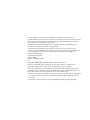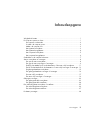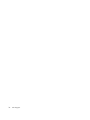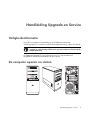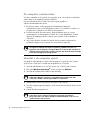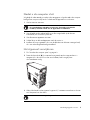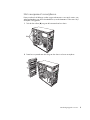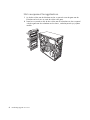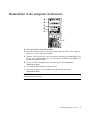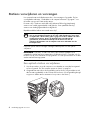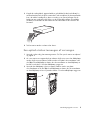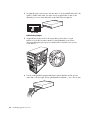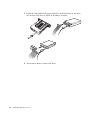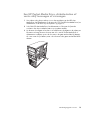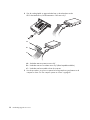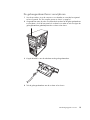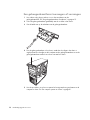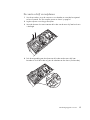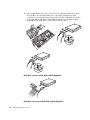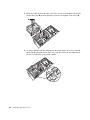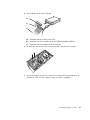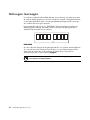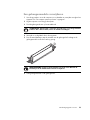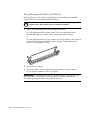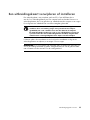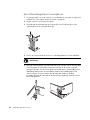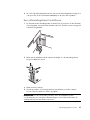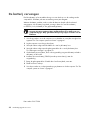HP Pavilion a6600 Desktop PC series Handleiding
- Type
- Handleiding

Handleiding Upgrade en Service

De enige garanties voor Hewlett-Packard-producten en –diensten staan vermeld in de
garantieverklaringen bij die producten en diensten. De informatie in dit document kan niet worden
opgevat als een aanvullende garantie. HP aanvaardt geen aansprakelijkheid voor technische
fouten, drukfouten of weglatingen in dit document.
HP aanvaardt geen verantwoordelijkheid voor het gebruik of de betrouwbaarheid van de
HP software op apparatuur die niet door HP is geleverd.
Dit document bevat informatie die het eigendom is van HP en die door de wetten op het
auteursrecht wordt beschermd. Geen enkel deel van dit document mag worden gefotokopieerd,
verveelvoudigd of in een andere taal vertaald zonder de schriftelijke toestemming van
Hewlett-Packard Company.
Hewlett-Packard Company
P.O. Box 4010
Cupertino, CA 95015-4010
VS
Copyright © 2000–2006 Hewlett-Packard Development Company, L.P.
Wordt in de Verenigde Staten mogelijk onder licentie geleverd met één of beide van de
Amerikaanse patentnummers 4,930,158 en 4,930,160 tot 28 augustus, 2008.
Microsoft en Windows zijn in de VS gedeponeerde handelsmerken van Microsoft Corporation.
Het Windows-logo en Windows Vista zijn handelsmerken of gedeponeerde handelsmerken van
Microsoft Corporation in de Verenigde Staten en/of andere landen/regio's.
HP ondersteunt het legale gebruik van technologie en verleent geen goedkeuring of aanmoediging
voor het gebruik van onze producten voor andere doeleinden dan deze toegestaan onder het
auteursrecht.
De informatie in dit document kan zonder voorafgaande kennisgeving worden gewijzigd.

Inhoudsopgave iii
Inhoudsopgave
Veiligheidsinformatie ..............................................................................................1
De computer openen en sluiten ................................................................................1
De computer voorbereiden .................................................................................2
Voordat u de computer opent..............................................................................2
Nadat u de computer sluit ..................................................................................3
Het zijpaneel verwijderen...................................................................................3
Het zijpaneel terugplaatsen ................................................................................4
Het voorpaneel verwijderen ................................................................................5
Het voorpaneel terugplaatsen .............................................................................6
Onderdelen in de computer herkennen .....................................................................7
Stations verwijderen en vervangen ...........................................................................8
Een optisch station verwijderen ...........................................................................8
Een optisch station toevoegen of vervangen..........................................................9
De HP Pocket Media Drive, het diskettestation of de vaste schijf verwijderen...........11
Een HP Pocket Media Drive, diskettestation of vaste schijf toevoegen of vervangen..13
De geheugenkaartlezer verwijderen...................................................................15
Een geheugenkaartlezer toevoegen of vervangen ................................................16
De vaste schijf verwijderen ...............................................................................17
Een vaste schijf toevoegen of vervangen.............................................................19
Geheugen toevoegen............................................................................................22
Een geheugenmodule verwijderen .....................................................................23
Een geheugenmodule installeren........................................................................24
Een uitbreidingskaart verwijderen of installeren........................................................25
Een uitbreidingskaart verwijderen......................................................................26
Een uitbreidingskaart installeren ........................................................................27
De batterij vervangen............................................................................................28

iv Inhoudsopgave

Handleiding Upgrade en Service 1
Handleiding Upgrade en Service
Veiligheidsinformatie
Dit product is niet getest voor aansluiting op een IT-elektriciteitssysteem (een
verdelingssysteem voor wisselstroom zonder directe aardeverbinding, volgens IEC 60950).
De handleiding Upgrade en Service bevat instructies voor het verwijderen en
terugplaatsen van hardwareonderdelen van de computer.
De computer openen en sluiten
WAARSCHUWING: Lees "Veiligheidsinformatie" in de Handleiding voor
garantie en ondersteuning voordat u het systeem installeert en aansluit op de
stroomvoorziening.

2 Handleiding Upgrade en Service
De computer voorbereiden
Voordat u onderdelen in de computer kunt upgraden, moet u de computer voorbereiden
zodat u deze en de onderdelen veilig kunt hanteren.
Lees de onderstaande tekst voordat u de computer gaat upgraden of
onderhoudswerkzaamheden verricht:
1 Bij deze procedures wordt uitgegaan van bekendheid met algemene
computerterminologie, en met veiligheidsprocedures en overheidsvoorschriften voor
het gebruiken en aanpassen van elektronische apparatuur.
2 Noteer het model en de serienummers, alle geïnstalleerde opties en overige
systeemgegevens en bewaar deze informatie. Het is later gemakkelijker om deze
gegevens te raadplegen dan de computer open te maken om de onderdelen te
controleren.
3 Het is aan te bevelen om tijdens het werken aan het systeem een antistatische
polsband te dragen en een isolerend stuk schuimrubber te gebruiken.
Voordat u de computer opent
Volg altijd de onderstaande procedure in de aangegeven volgorde als u de computer
opent om persoonlijk letsel of schade aan de apparatuur te voorkomen:
1 Verwijder alle diskettes en/of optische schijven (cd's of dvd's) uit de computer.
2 Klik op de Windows Start knop
®
en klik vervolgens op Afsluiten.
3 Verwijder de modem-/telefoonkabel, indien aanwezig.
4 Haal de stekker uit het stopcontact en vervolgens uit de computer.
5 Trek alle overige aangesloten kabels los (zoals die van het toetsenbord, de muis en de
monitor).
6 Koppel alle externe apparaten los.
WAARSCHUWING: Ontkoppel het modemsnoer altijd van het telefoonsysteem
en koppel de computer los van de netspanning, voordat u de voor- en
zijpanelen van de computer verwijdert. Wanneer u dit niet doet voordat u de
computer opent en bepaalde procedures uitvoert, kan dit leiden tot persoonlijk
letsel of beschadiging van de apparatuur.
VOORZICHTIG: Haal het netsnoer uit het stopcontact en laat interne
onderdelen afkoelen voordat u ze aanraakt om lichamelijk letsel door
elektrische schokken of hete oppervlakken te voorkomen.
VOORZICHTIG: Een ontlading van statische elektriciteit kan de elektronische
onderdelen van de computer of optionele apparatuur beschadigen.
Zorg ervoor dat u niet statisch geladen bent. Raak daarom eerst even een
geaard metalen voorwerp aan.

Handleiding Upgrade en Service 3
Nadat u de computer sluit
Volg altijd de onderstaande procedure in de aangegeven volgorde nadat u de computer
heeft gesloten om persoonlijk letsel of schade aan de apparatuur te voorkomen:
1 Sluit het netsnoer weer aan.
2 Sluit de kabel van de modem/telefoon en alle overige kabels (zoals die van
toetsenbord, muis en monitor) weer aan.
3 Sluit alle externe apparaten weer aan.
4 Schakel de pc en alle randapparaten zoals de monitor in.
5 Installeer de stuurprogramma's die u van de fabrikant van de kaart ontvangen heeft,
als u een uitbreidingskaart heeft geïnstalleerd.
Het zijpaneel verwijderen
1 Zie "Voordat u de computer opent" op pagina 2.
2 Draai de duimschroef (A) los waarmee het zijpaneel aan het computerchassis is
vastgezet. Als u de schroef voor het eerst losdraait, heeft u mogelijk een
schroevendraaier nodig.
3 Gebruik de hendel om het zijpaneel ongeveer 2,5 centimeter naar achter te schuiven
en til het paneel van het chassis.
WAARSCHUWING: Sluit de telecommunicatie-/telefoonconnectoren niet aan op
de netwerkadapter (ook Ethernet-connector genoemd) om elektrische
schokken, brand of schade aan de apparatuur te voorkomen.
WAARSCHUWING: Pas op scherpe randen aan de binnenkant van het chassis.
A

4 Handleiding Upgrade en Service
Het zijpaneel terugplaatsen
1 Lijn de nokken aan de onderkant van het zijpaneel uit met de rand aan de onderkant
van het chassis. Plaats het zijpaneel in de juiste positie op het chassis en schuif het
naar de voorkant van het chassis.
2 Zorg dat het gat voor de duimschroef uitgelijnd is met het gat in het chassis en breng
de duimschroef (A) weer aan.
3 Zie "Nadat u de computer sluit" op pagina 3.
OPMERKING: Wanneer het zijpaneel juist is geplaatst, is er een tussenruimte van 3 mm
tussen de bovenkant van het zijpaneel en de bovenkant van het chassis.
A

Handleiding Upgrade en Service 5
Het voorpaneel verwijderen
Deze procedure hoeft alleen te worden uitgevoerd wanneer u een optisch station, een
geheugenkaartlezer, een HP Pocket Media Drive, een diskettestation of de vaste schijf
verwijdert of terugplaatst.
1 Trek de drie nokken (B) weg van de buitenrand van het chassis.
2 Draai het voorpaneel naar links weg van het chassis om het te verwijderen.
B

6 Handleiding Upgrade en Service
Het voorpaneel terugplaatsen
1 Lijn de drie nokken aan de linkerkant van het voorpaneel uit met de gaten aan de
linkerkant van het chassis en steek de nokken in de gaten.
2 Draai het voorpaneel en druk de drie nokken aan de rechterkant van het voorpaneel
in de drie gaten aan de rechterkant van het chassis, totdat het paneel op zijn plaats
vastklikt.

Handleiding Upgrade en Service 7
Onderdelen in de computer herkennen
A Geheugenkaartlezer (bepaalde modellen)
B Bovenste 5,25-inch positie voor een optisch station. Kan een cd-rom-, cd-rw-, dvd-rom-,
dvd+rw/+r- of een combostation bevatten
C Onderste 5,25-inch positie voor een optisch station. Kan leeg zijn (afdekplaatje) of een
cd-rom-, cd-rw-, dvd-rom-, dvd+rw/+r- of combostation of een HP Personal Media Drive
bevatten (bepaalde modellen)
D Positie voor HP Pocket Media Drive, een vaste schijf of een diskettestation
(bepaalde modellen)
E Voorste aansluitpaneel (geen vervanginstructies)
F Vaste schijf en ruimte voor een tweede vaste schijf (binnen het chassis)
(bepaalde modellen)
OPMERKING: De connectoren en componenten van het chassis van uw model kunnen
afwijken van deze illustratie.
A
B
C
D
E
F

8 Handleiding Upgrade en Service
Stations verwijderen en vervangen
Uw computer bevat verschillende stations die u kunt vervangen of upgraden. Zie het
voorafgaande onderwerp, "Onderdelen in de computer herkennen" op pagina 7 voor
informatie over type en locatie van de stations.
De vaste schijf is ofwel een seriële ATA-schijf (Advanced Technology Attachment),
waarvoor een smalle gegevenskabel wordt gebruikt, of een parallelle ATA-schijf,
waarvoor een brede gegevenskabel wordt gebruikt.
Bepaalde modellen hebben een tweede vaste schijf.
U kunt een optisch station toevoegen in de lege onderste positie voor een optisch
schijfstation.
Een optisch station verwijderen
1 Voer de procedures uit om de computer voor te bereiden en verwijder het zijpaneel
en het voorpaneel. Zie "De computer openen en sluiten" op pagina 1.
2 Ontgrendel het station door de vergrendeling van het chassis weg te trekken en trek
dan het station gedeeltelijk uit de voorkant van het chassis. (De vergrendelingsbeugel
zorgt ervoor dat de stations vastzitten in hun posities in het chassis.)
VOORZICHTIG: Maak op een extern opslagmedium, zoals een cd, een back-up
van uw persoonlijke bestanden op de vaste schijf voordat u de vaste schijf
verwijdert. Als u dit niet doet, gaan er gegevens verloren. Nadat u de vaste
schijf heeft vervangen, dient u de bestanden die in de fabriek zijn
geïnstalleerd, te herstellen met behulp van de herstel-cd's. Zie de
gebruikersdocumentatie van de computer voor meer informatie over de
herstelprocedure.
BELANGRIJK: Controleer, voordat u een nieuw optisch station installeert of het
compatibel is met het besturingssysteem Microsoft Windows Vista™. Controleer ook of u
beschikt over de juiste software en stuurprogramma's voor het optische station en of deze
werken met het besturingssysteem.

Handleiding Upgrade en Service 9
3 Koppel de voedingskabel, gegevenskabel en geluidskabel (indien beschikbaar) los
van de achterkant van het optische station dat u wilt verwijderen. Bij de meeste kabels
kunt u de stekker lostrekken door deze voorzichtig op en neer te bewegen. Bij de
kabels van een seriële ATA-schijf drukt u op de vergrendeling (alleen op bepaalde
modellen) in het midden van elke stekker en trekt u de stekker uit de connector van
het station.
4 Trek het station aan de voorkant uit het chassis.
Een optisch station toevoegen of vervangen
1 Verwijder, indien nodig, het aanwezige station. Zie "Een optisch station verwijderen"
op pagina 8.
2 Als u een station toevoegt aan de lege onderste schijfpositie, moet u het afdekplaatje
van de schijfpositie verwijderen. Daartoe steekt u een platte schroevendraaier in de
sleuf (A) in het afdekplaatje en draait u de schroevendraaier om het afdekplaatje uit
het chassis te breken. U kunt het afdekplaatje weggooien.
3 Verwijder het afdekplaatje uit het voorpaneel. Daartoe steekt u een platte
schroevendraaier in de sleuf (B) in het afdekplaatje en draait u de schroevendraaier
om het afdekplaatje uit het voorpaneel te breken. U kunt het afdekplaatje weggooien.
A
B

10 Handleiding Upgrade en Service
4 Zorg dat de jumper op het nieuwe optische station of op de parallelle ATA-schijf in de
stand CS (Cable Select) staat. Uw station ziet er mogelijk anders uit dan op de
afbeelding. Voor een seriële ATA-schijf wordt Cable Select niet gebruikt.
Cable Select-jumper
5 Ontgrendel de schijfpositie door de vergrendeling van het chassis weg te
trekken en schuif dan het station aan de voorkant gedeeltelijk in het chassis.
(De vergrendelingsbeugel zorgt ervoor dat de stations vastzitten in hun posities
in het chassis.)
6 Sluit de voedingskabel en gegevenskabel aan op de achterkant van het optische
station dat u wilt toevoegen. Als een geluidskabel beschikbaar is, sluit u die ook aan.
CS SL MA

Handleiding Upgrade en Service 11
7 Duw het station helemaal naar binnen door de voorkant van het chassis totdat het
station vastklikt.
8 Zorg ervoor dat de vergrendelingspin van het station volledig in het gat met het
label (2) zit.
9 Voer de procedures uit om het voorpaneel en het zijpaneel terug te plaatsen en de
computer te sluiten. Zie "De computer openen en sluiten" op pagina 1.
De HP Pocket Media Drive, het diskettestation of
de vaste schijf verwijderen
1 Voer de procedures uit om de computer voor te bereiden en verwijder het zijpaneel
en het voorpaneel. Zie "De computer openen en sluiten" op pagina 1.
2 Ontgrendel de HP Pocket Media Drive, het diskettestation of de vaste schijf door de
twee schroeven aan de zijkant van het station te verwijderen en schuif het station
gedeeltelijk naar voren uit het chassis.
WAARSCHUWING: Voor een tweede parallelle ATA-schijf moet u de
gegevenskabel met het label Master verbinden met de primaire vaste schijf en
de gegevenskabel met het label Slave met de tweede vaste schijf. Als de
gegevenskabel niet correct wordt aangesloten, kan de computer de vaste
schijven niet vinden en kunnen er gegevens verloren gaan.

12 Handleiding Upgrade en Service
3 Koppel de voedingskabel en de gegevenskabel los van de achterkant van het station
door de twee veersloten in te drukken en de kabel los te trekken.
4 Trek het station aan de voorkant uit het chassis.
To CPU
SLAVE
MASTER

Handleiding Upgrade en Service 13
Een HP Pocket Media Drive, diskettestation of
vaste schijf toevoegen of vervangen
1 Voer, indien nodig, de procedures uit voor het verwijderen van de HP Pocket
Media Drive, het diskettestation of de vaste schijf. Zie "De HP Pocket Media Drive, het
diskettestation of de vaste schijf verwijderen" op pagina 11.
2 Schuif de HP Pocket Media Drive, het diskettestation of de vaste schijf aan de
voorkant in het chassis totdat het station op zijn plaats vastklikt.
3 Lijn de twee schroefgaten in het chassis uit met de twee schroefgaten in de zijkant van
het station en breng de twee schroeven aan. Als u een HP Pocket Media Drive of
diskettestation installeert, moet u de schroeven in de gaten met het label (2) draaien.
Als u een vaste schijf installeert, moet u de schroeven in de gaten met het label HDD
draaien.

14 Handleiding Upgrade en Service
4 Sluit de voedingskabel en gegevenskabel aan op de achterkant van de
HP Pocket Media Drive, het diskettestation of de vaste schijf.
A — Verbinden met een primaire vaste schijf.
B — Verbinden met een secundaire vaste schijf (alleen bepaalde modellen).
C — Verbinden met het moederbord van de computer.
5 Voer de procedures uit om het voorpaneel en het zijpaneel terug te plaatsen en de
computer te sluiten. Zie "De computer openen en sluiten" op pagina 1.
To CPU
SLAVE
MASTER
A
B
C

Handleiding Upgrade en Service 15
De geheugenkaartlezer verwijderen
1 Voer de procedures uit om de computer voor te bereiden en verwijder het zijpaneel
en het voorpaneel. Zie "De computer openen en sluiten" op pagina 1.
2 Ontgrendel het station door de schroef aan de bovenkant van de geheugenkaartlezer
te verwijderen, schuif de lezer naar links om deze los te maken en trek vervolgens de
geheugenkaartlezer gedeeltelijk aan de voorkant uit het chassis.
3 Koppel de kabel los van de achterkant van de geheugenkaartlezer.
4 Trek de geheugenkaartlezer aan de voorkant uit het chassis.

16 Handleiding Upgrade en Service
Een geheugenkaartlezer toevoegen of vervangen
1 Voer, indien nodig, de procedures uit voor het verwijderen van de
geheugenkaartlezer. Zie "De geheugenkaartlezer verwijderen" op pagina 15.
2 Schuif de geheugenkaartlezer gedeeltelijk aan de voorkant in het chassis.
3 Sluit de kabel aan op de achterkant van de geheugenkaartlezer.
4 Duw de geheugenkaartlezer in het chassis totdat het schroefgat in het chassis is
uitgelijnd met het schroefgat in de bovenkant van de geheugenkaartlezer en zet de
geheugenkaartlezer met de korte schroef vast aan het chassis.
5 Voer de procedures uit om het voorpaneel en het zijpaneel terug te plaatsen en de
computer te sluiten. Zie "De computer openen en sluiten" op pagina 1.

Handleiding Upgrade en Service 17
De vaste schijf verwijderen
1 Voer de procedures uit om de computer voor te bereiden en verwijder het zijpaneel
en het voorpaneel. Zie "De computer openen en sluiten" op pagina 1.
2 Leg de computer voorzichtig op de zijkant.
3 Verwijder de twee schroeven waarmee de houder van de vaste schijf aan het chassis
is bevestigd.
4 Druk de vergrendeling aan de zijkant van de houder van de vaste schijf naar
beneden en schuif de houder weg van de onderkant van het chassis (zie hieronder).

18 Handleiding Upgrade en Service
5 Til de houder met de vaste schijf uit het chassis en koppel de kabels van de vaste
schijf (1, 2) los. Bij de meeste kabels kunt u de stekker lostrekken door deze
voorzichtig op en neer te bewegen. Bij de kabels van een seriële ATA-schijf drukt u
op de vergrendeling (5) (alleen op bepaalde modellen) in het midden van elke
stekker (6) en trekt u de stekker uit de connector van het station.
De kabels van een seriële ATA-schijf loskoppelen
De kabels van een parallelle ATA-schijf loskoppelen
5
6
1
2
To CPU
SLAVE
MASTER

Handleiding Upgrade en Service 19
6 Verwijder de vier schroeven waarmee de vaste schijf is vastgezet in de houder en
schuif de vaste schijf uit de houder.
Een vaste schijf toevoegen of vervangen
1 Verwijder, indien nodig, de aanwezige schijf. Zie "De vaste schijf verwijderen" op
pagina 17.
2 Schuif de nieuwe schijf in de houder en lijn de vier schroefgaten in de schijf uit met de
schroefgaten in de houder. Zet de vaste schijf met vier schroeven vast in de houder
voor de vaste schijf. Zorg ervoor dat de kabels van de vaste schijf naar de bovenkant
van de houder gericht zijn.
OPMERKING: Als u een oude schijf vervangt door een nieuwe schijf, verwijdert
u de vier schroeven uit de oude schijf en gebruikt u die schroeven om de nieuwe
schijf te installeren.
Als u een tweede vaste schijf installeert, moet u vier standaardschroeven (6-32)
aanschaffen en die gebruiken om de schijf te installeren.

20 Handleiding Upgrade en Service
3 Plaats de houder met de vaste schijf in het chassis. De twee schroefgaten in de houder
met de vaste schijf (A) moeten uitgelijnd zijn met de schroefgaten in het chassis (B).
4 Lijn de vier geleiders aan de onderkant van de houder met de vaste schijf uit met de
gaten aan de achterkant van het chassis en schuif de houder naar de onderkant van
het chassis, totdat deze op zijn plaats vastklikt.
A
B

Handleiding Upgrade en Service 21
5 Sluit de kabels van de vaste schijf aan.
A — Verbinden met een primaire vaste schijf.
B — Verbinden met een secundaire vaste schijf (alleen bepaalde modellen).
C — Verbinden met het moederbord van de computer.
6 Zet de houder met de vaste schijf vast aan het chassis met de twee schroeven.
7 Voer de procedures uit om het voorpaneel en het zijpaneel terug te plaatsen en de
computer te sluiten. Zie "De computer openen en sluiten" op pagina 1.
To CPU
SLAVE
MASTER
A
B
C

22 Handleiding Upgrade en Service
Geheugen toevoegen
De computer wordt geleverd met RAM (Random Access Memory), een geheugen waarin
de computer tijdelijk gegevens en instructies opslaat. De computer wordt geleverd met een
of meer geheugenmodules maar u kunt de geïnstalleerde geheugenmodules vervangen
door modules met een hogere capaciteit.
Het moederbord bevat sleuven voor DDR DIMM's (Dual In-line Memory Modules met
dubbele gegevenssnelheid). Het aantal sleuven en het type DDR-geheugenmodule is
afhankelijk van het model van uw computer.
DDR DIMM
Als u de snelheid en het type van de geheugenmodule in uw computer wilt achterhalen en
als u op zoek bent naar informatie en specificaties voor specifieke geheugenmodules,
gaat u naar de website die wordt vermeld in de Handleiding voor garantie en
ondersteuning en klikt u op de koppeling Support.
WAARSCHUWING: Door gebruik van het verkeerde type geheugenmodule kan
het systeem beschadigd worden.

Handleiding Upgrade en Service 23
Een geheugenmodule verwijderen
1 Voer de procedures uit om de computer voor te bereiden en verwijder vervolgens het
zijpaneel. Zie "De computer openen en sluiten" op pagina 1.
2 Leg de computer voorzichtig op de zijkant.
3 Zoek de geheugensleuven op het moederbord.
4 Verwijder zo nodig kabels die in de weg zitten.
5 Duw de twee klemmetjes aan de uiteinden van de geheugensleuf omlaag tot de
geheugenmodule uit de sleuf omhoog springt.
6 Til de geheugenmodule uit de geheugensleuf.
VOORZICHTIG: Voorkom dat u contacten aanraakt als u een geheugenmodule
hanteert. Als u dat wel doet, kunt u de module beschadigen.
WAARSCHUWING: Trek de geheugenmodule niet uit de sleuf. Gebruik de
klemmetjes om de module uit de sleuf te verwijderen.

24 Handleiding Upgrade en Service
Een geheugenmodule installeren
Breid het geheugen in de computer uit met geheugen van hetzelfde type en dezelfde
snelheid als het oorspronkelijk geïnstalleerde geheugen.
1 Open beide vergrendelingen van het geheugenmodulevoetje:
Als u een geheugenmodule vervangt, plaatst u de nieuwe geheugenmodule in
hetzelfde geheugenslot als waaruit u het oude geheugen heeft verwijderd.
of
Als u een geheugenmodule toevoegt, installeert u de nieuwe module in het voetje dat
het dichtst bij de reeds geïnstalleerde module is gelegen. Installeer alle overige
modules in de volgende vrije voetjes.
2 Plaats het chassis rechtop.
3 Voer de procedures uit om het zijpaneel terug te plaatsen en sluit de computer.
Zie "De computer openen en sluiten" op pagina 1.
VOORZICHTIG: Voorkom dat u contacten aanraakt als u een geheugenmodule
hanteert. Als u dat wel doet, kunt u de module beschadigen.
OPMERKING: Als het beeldscherm leeg blijft na het vervangen of toevoegen van een
geheugenmodule, is het geheugen onjuist geïnstalleerd of van het verkeerde type.
Verwijder de geheugenmodule en breng deze opnieuw aan.

Handleiding Upgrade en Service 25
Een uitbreidingskaart verwijderen of installeren
Een uitbreidingskaart is een printplaat, zoals een PCI- of een AGP-kaart, die in
een sleuf voor uitbreidingskaarten past. De computer heeft verscheidene sleuven voor
uitbreidingskaarten, die u kunt gebruiken om onderdelen aan de computer toe te voegen.
De configuratie van onderdelen kan verschillen naargelang het model.
U hebt een platte schroevendraaier en een kruiskopschroevendraaier nodig om een
uitbreidingskaart te verwijderen, te vervangen of toe te voegen.
WAARSCHUWING: Overbelast het systeem niet door uitbreidingskaarten te
installeren die te veel voeding vragen. Het systeem kan twee ampère
(gemiddeld) aan +5 V
v -stroom leveren aan elke kaart in de computer.
De totaal benodigde voeding van +5 V
v in een volledig belast systeem (een
systeem waarin alle sleuven uitbreidingskaarten bevatten) mag het totale
aantal sleuven vermenigvuldigd met twee ampère niet overschrijden.
OPMERKING: Voor het upgraden naar bepaalde grafische kaarten kan het nodig zijn
om ook de voedingseenheid te upgraden. Vraag de leverancier van de grafische kaart
naar informatie over de vereisten voor de voedingseenheid.

26 Handleiding Upgrade en Service
Een uitbreidingskaart verwijderen
1 Voer de procedures uit om de computer voor te bereiden en verwijder vervolgens het
zijpaneel. Zie "De computer openen en sluiten" op pagina 1.
2 Leg de computer voorzichtig op de zijkant.
3 Verwijder aan de achterkant van de computer de schroef uit de beugel voor de
uitbreidingssleuven en verwijder de beugel.
4 Zoek in de computer naar de sleuven voor uitbreidingskaarten op het moederbord.
5 Verwijder het afdekplaatje. Houd de kaart aan beide uiteinden vast en beweeg deze
voorzichtig heen en weer tot de connectoren loskomen uit de sleuf en verwijder
vervolgens de kaart. U kunt ook een platte schroevendraaier in de sleuf (A) van het
afdekplaatje steken en de schroevendraaier draaien om het afdekplaatje uit het
chassis te breken. Zorg ervoor dat u met de kaart geen andere onderdelen
beschadigt. Bewaar de oude kaart in de antistatische verpakking waarin de nieuwe
kaart werd geleverd.
WAARSCHUWING: Wees voorzichtig met de scherpe randen van het
afdekplaatje.
A

Handleiding Upgrade en Service 27
6 Als u de oude uitbreidingskaart niet door een nieuwe uitbreidingskaart vervangt, sluit
u de open sleuf af door het metalen afdekplaatje in de open sleuf te plaatsen.
Een uitbreidingskaart installeren
1 Lijn de rand van de uitbreidingskaart uit met de sleuf op het chassis en duw de kaart
voorzichtig maar stevig recht naar beneden in de sleuf. De hele connector moet goed
in de sleuf zijn geplaatst.
2 Plaats aan de achterkant van de computer de beugel voor de uitbreidingssleuven
terug en installeer de schroef.
3 Plaats het chassis rechtop.
4 Voer de procedures uit om het zijpaneel terug te plaatsen en sluit de computer.
Zie "De computer openen en sluiten" op pagina 1.
OPMERKING: Als de nieuwe kaart niet werkt, leest u de installatie-instructies
voor de kaart door en controleert u alle aansluitingen, inclusief die van de kaart, de
voedingseenheid, het toetsenbord en de monitor.

28 Handleiding Upgrade en Service
De batterij vervangen
Een lithiumbatterij op het moederbord zorgt voor een back-up voor de voeding van de
computerklok. De batterij zal naar verwachting zeven jaar meegaan.
Wanneer de batterij zwakker wordt, worden de datum en de tijd wellicht verkeerd
weergegeven. Als de batterij leeg raakt, vervangt u deze door een lithiumbatterij
nr CR2032 (3 volt, 220mAH) of een gelijkwaardige batterij.
1 Voer de procedures uit om de computer voor te bereiden en verwijder vervolgens het
zijpaneel. Zie "De computer openen en sluiten" op pagina 1.
2 Leg de computer voorzichtig op de zijkant.
3 Verwijder indien nodig eventuele kabels als u niet bij de batterij kunt.
4 Verwijder indien nodig eventuele geheugenmodules als u niet bij de batterij kunt.
Zie "Geheugen toevoegen" op pagina 22.
5 Om de batterij te verwijderen, duwt u de vergrendeling weg van de batterij en haalt u
de batterij uit de houder.
6 Installeer de nieuwe batterij (CR2032) met de positieve kant (+) naar de
vergrendeling.
7 Breng de geheugenmodules of kabels die u heeft verwijderd, weer aan.
8 Plaats het chassis rechtop.
9 Voer de procedure uit om het zijpaneel terug te plaatsen en sluit de computer. Zie "De
computer openen en sluiten" op pagina 1.
Part number: 5991-7908
WAARSCHUWING: Een verkeerde batterij kan explosiegevaar opleveren.
Vervang de batterij uitsluitend door dezelfde batterij of een batterij van een
gelijkwaardig type. Werp gebruikte batterijen weg volgens instructies van de
fabrikant.
-
 1
1
-
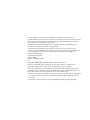 2
2
-
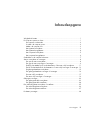 3
3
-
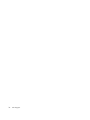 4
4
-
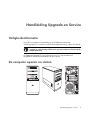 5
5
-
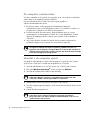 6
6
-
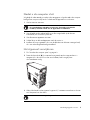 7
7
-
 8
8
-
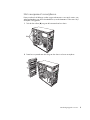 9
9
-
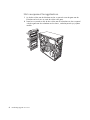 10
10
-
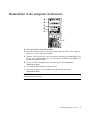 11
11
-
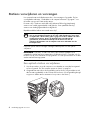 12
12
-
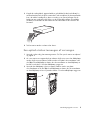 13
13
-
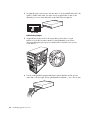 14
14
-
 15
15
-
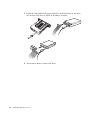 16
16
-
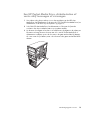 17
17
-
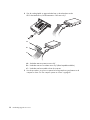 18
18
-
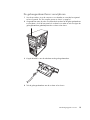 19
19
-
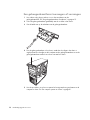 20
20
-
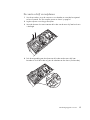 21
21
-
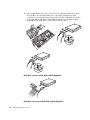 22
22
-
 23
23
-
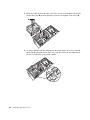 24
24
-
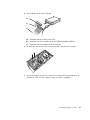 25
25
-
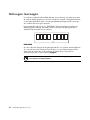 26
26
-
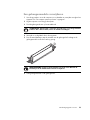 27
27
-
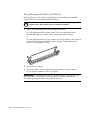 28
28
-
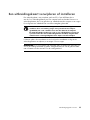 29
29
-
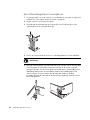 30
30
-
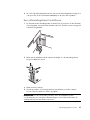 31
31
-
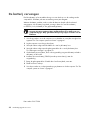 32
32